从 NetBeans 迁移到 IntelliJ IDEA
最后修改时间:2023 年 9 月 14 日从 NetBeans 切换到 IntelliJ IDEA 需要了解这两个 IDE 之间的差异。本节涵盖一些 IntelliJ IDEA 特定的方面。
将项目导入 IntelliJ IDEA
启动 IntelliJ IDEA。
如果欢迎屏幕打开,请单击“打开”。
否则,请转到文件 | 打开。
在打开的对话框中,选择源、库和其他资产所在的目录,然后单击“打开”。
如果您将 Maven 与 NetBeans 结合使用,并且想要将 Maven 项目导入 IntelliJ IDEA,请选择项目的pom.xml。
在打开的“打开项目”对话框中,单击“新建窗口”。
IntelliJ IDEA 会将.idea目录添加到您的项目中。它用于存储 IntelliJ IDEA项目设置,例如 VCS 设置、检查配置文件或代码样式。NetBeans .nbproject目录和build.xml文件将保持不变,您将能够将 IntelliJ IDEA 与 NetBeans 一起使用。
如果您将 NetBeans 与 Ant 一起使用,IntelliJ IDEA 将识别项目中的 Ant 构建脚本,并且将显示Ant 构建脚本找到通知。然后您可以添加Ant 构建文件。
IntelliJ IDEA 与 Maven 和 Gradle 完全集成。如果您使用这些构建工具之一,请参阅Maven和Gradle,了解有关在 IntelliJ IDEA 中使用它们的更多信息。
用户界面
术语差异
NetBeans 和 IntelliJ IDEA 对相似的实体使用不同的名称。下表将最重要的 NetBeans 概念映射到 IntelliJ IDEA 概念。
网豆 | IntelliJ IDEA |
|---|---|
项目 | 模块 |
全球图书馆 | 全球图书馆 |
项目库 | 模块库 |
项目依赖 | 模块依赖 |
项目
IntelliJ IDEA 为整个代码库创建一个项目,并为其每个单独的组件创建一个模块。NetBeans 项目更像是 IntelliJ IDEA 模块。
与 NetBeans 不同,IntelliJ IDEA 无法在同一窗口中打开多个项目。当您打开一个项目时,您必须选择是在新窗口中打开它还是关闭当前项目并打开一个新项目。有关详细信息,请参阅打开、关闭和移动项目。
提示
如果您想同时处理多个 NetBeans 项目,可以将它们作为模块导入。
项目组
在 NetBeans 中,项目组是组织当前正在处理的项目的一种方式。同组项目在同一个窗口中打开;您可以在不离开 IDE 的情况下在项目组之间切换。
在 IntelliJ IDEA 中,您每个窗口打开一个项目,因此您没有 NetBeans 项目组的等效项目。当您在欢迎屏幕上对最近的项目进行分组时,您可能会遇到此术语,但这些组不会出现在项目工具窗口中。
模块
在引入 Java 9 模块化系统之前,NetBeans 和 IntelliJ IDEA 都已经有了自己的模块。在 NetBeans 中,模块是NetBeans 平台应用程序中的一种项目类型。在 IntelliJ IDEA 中,模块是任何项目的重要组成部分:当您创建项目时,您将至少拥有一个模块。在 NetBeans 中,模块由其MANIFEST.MF文件标识,而每个 IntelliJ IDEA 模块都有.iml文件,该文件保留其配置。
NetBeans 模块可以属于模块套件。它是另一种类型的项目,有助于在 NetBeans 之上部署多个相互依赖的模块。在 IntelliJ IDEA 中,您还可以对模块进行分组,但是与 NetBeans 不同,模块组不是一个项目,它只是组织模块并在同一项目中快速构建它们的一种方法。
选项对话框
与“NetBeans选项”对话框等效的是“文件”|“ NetBeans 选项”对话框。设置(适用于 Windows 和 Linux)或IntelliJ IDEA | 首选项(适用于 macOS)对话框。您可以按 打开它。此对话框用于控制 IntelliJ IDEA 的行为和外观。CtrlAlt0S
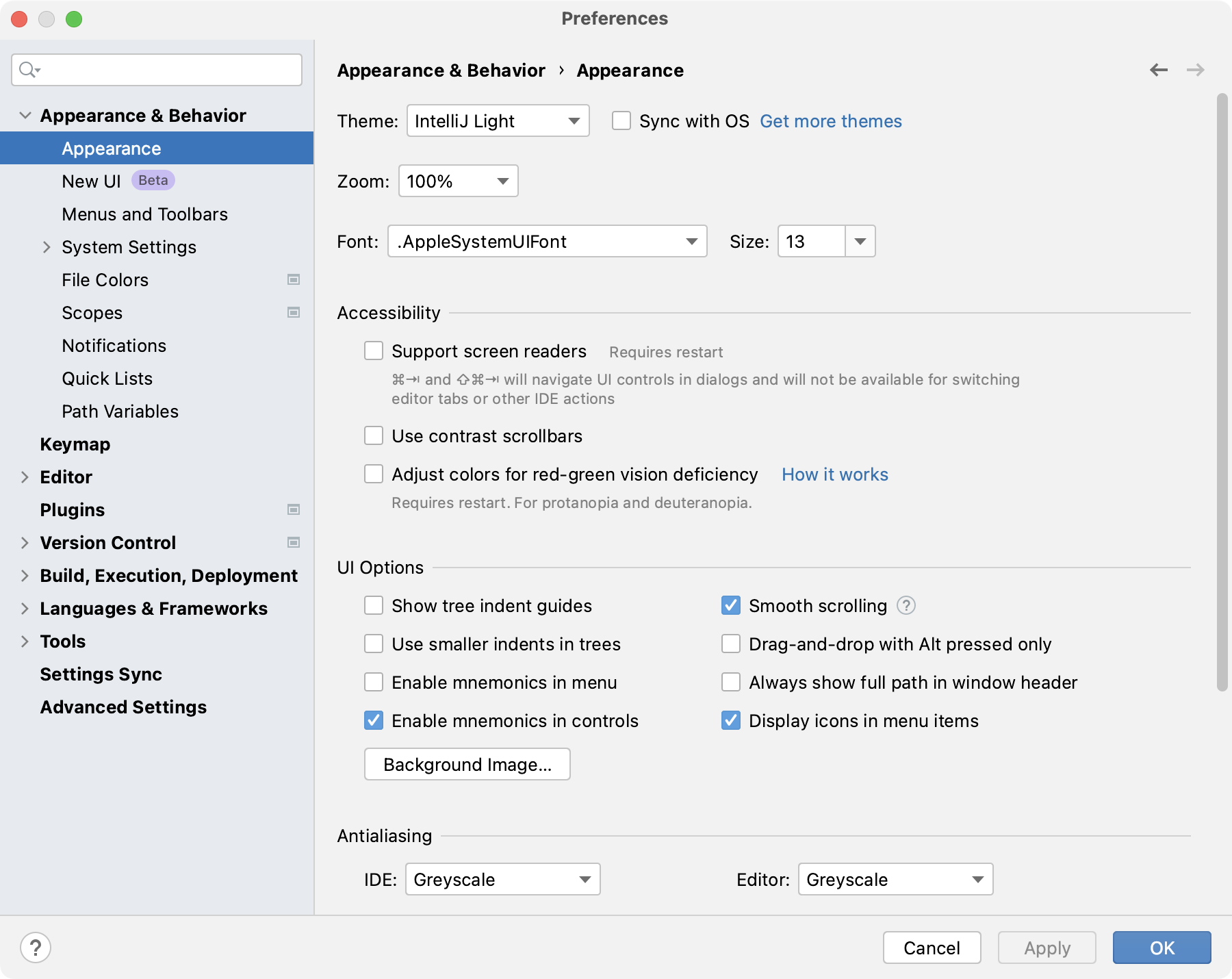
您还可以使用“项目结构”对话框 ( ) 来管理 JDK、库、模块依赖项等,类似于NetBeans 中的“项目属性”对话框。CtrlAltShift0S
使用 NetBeans 键绑定
IntelliJ IDEA 包含多个预定义的键盘映射,包括NetBeans。
在“设置”对话框 ( ) 中,选择“键盘映射”。CtrlAlt0S
在对话框右侧的Keymap下,选择NetBeans。
如果您想自定义预定义键盘映射的某些快捷键,请参阅IntelliJ IDEA 键盘快捷键。
处理项目
NetBeans 的“项目属性”对话框中提供的大多数选项都可以在“文件”|“项目属性”中找到。项目结构| 项目设置| IntelliJ IDEA 中的项目。
设置项目JDK
为项目设置 JDK 包含两个步骤:
在 IDE 中注册 JDK,以便 IDE 知道所需的 JDK 版本安装在计算机上的哪个文件夹中。
在 NetBeans 中,此设置可在“工具”|“工具”中找到。Java 平台。
在 IntelliJ IDEA 中,您可以在文件 |中执行此操作。项目结构| 平台设置 | SDK。
为项目选择 JDK:
在 NetBeans 中,此设置可在“项目属性”|“项目属性”中找到。库对话框。
在 IntelliJ IDEA 中,您可以在文件 |中执行此操作。项目结构| 项目设置| 项目。
有关在 IntelliJ IDEA 中使用 JDK 的更多信息,请参阅SDK。
定义库
就像在 NetBeans 中一样,在 IntelliJ IDEA 中您可以使用可用于所有项目的全局库和项目库。您可以在文件 |中定义全局库。项目结构| 平台设置 | 文件中的全局库和项目库| 项目结构| 项目设置|库。有关详细说明,请参阅库。
添加对 Web 框架的支持
框架支持在模块级别启用。
笔记
在项目工具窗口中,选择所需的模块。Alt01
按并键入。CtrlShift0A
Add Framework Support找到该操作后,单击它以打开“添加框架支持”对话框。
在打开的对话框中,选择“Web 应用程序”并选择 Servlet 规范的版本。
如果您希望创建部署描述符web.xml文件,请选中“创建 web.xml”复选框。
单击“确定”。

您还可以在创建新项目时启用对 Web 框架的支持。有关详细信息,请参阅Web 应用程序。
运行应用程序
在 IntelliJ IDEA 中,您可以通过单击带有方法的类声明附近
main()并选择Run '<CLassName>.main()' 来直接从编辑器运行应用程序。
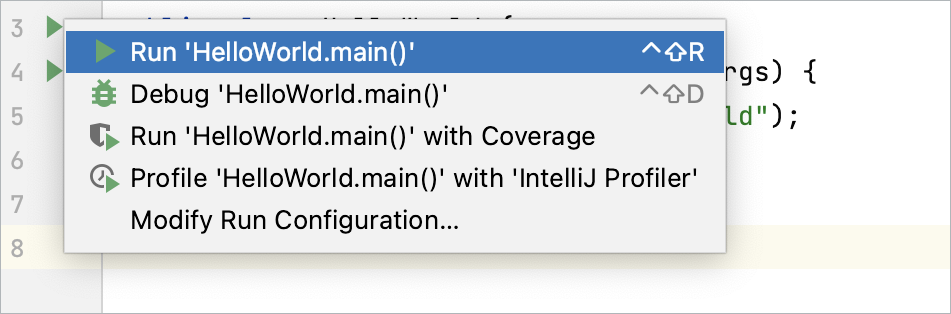
与 NetBeans 类似,您也可以通过右键单击类并选择 Run '<FileName>.main()'从项目工具窗口运行它。
此外,如果您想将参数或环境变量传递给程序或以其他方式自定义其启动,您可以使用运行/调试配置。运行/调试配置是一组命名的启动属性。如果您想更改其启动逻辑或输出,您可以使用不同的配置运行同一应用程序。当您从编辑器或项目工具窗口运行应用程序而不选择配置时,IntelliJ IDEA 会创建一个具有默认值的临时配置。然后您可以编辑并将其保存为永久配置。
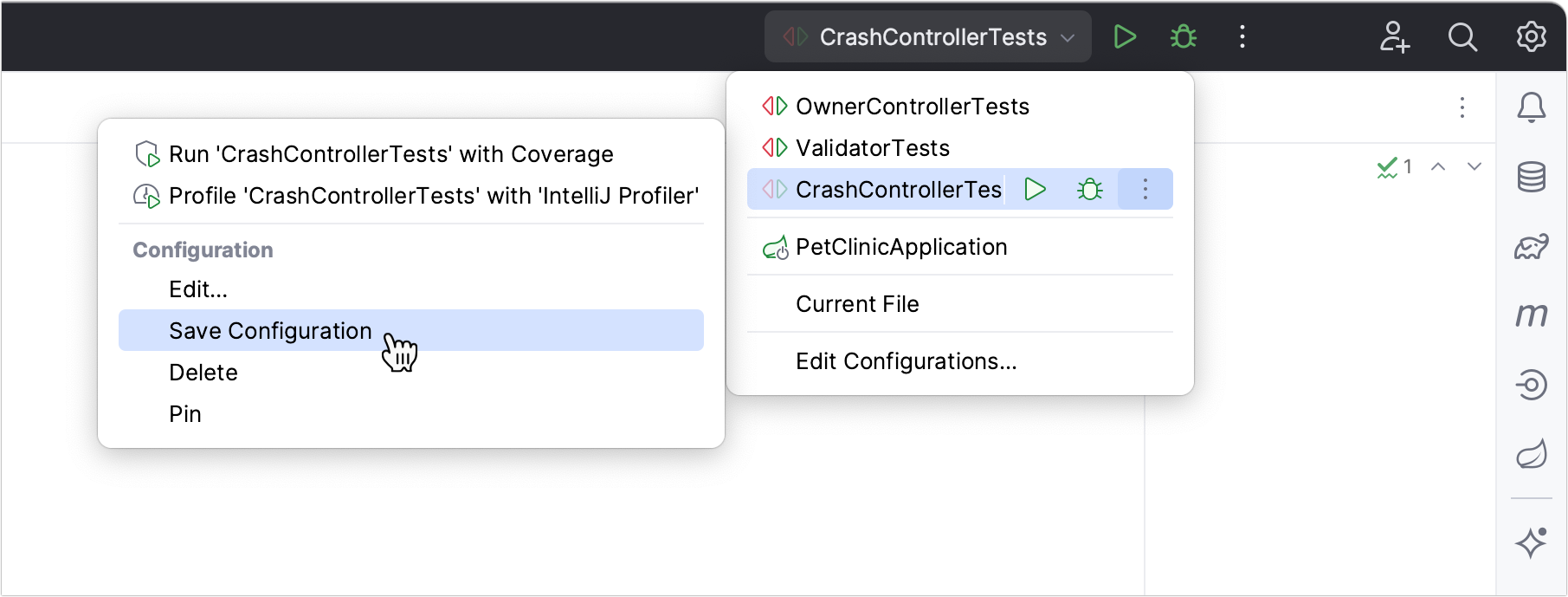
使用 IntelliJ IDEA,您还可以基于现有配置模板创建运行/调试配置,通过 XML 文件与团队成员共享您的配置等等。有关运行应用程序和管理运行/调试配置的更多信息,请参阅运行应用程序。
使用版本控制
IntelliJ IDEA 支持最流行的版本控制系统,包括 Git、Subversion、Mercurial、Perforce 等。可以在“设置/首选项”对话框的“版本控制”页面上配置项目的 VCS 集成。有关详细信息,请参阅版本控制。
代码编辑器
有关 IntelliJ IDEA 编辑器的概述,请参阅编辑器基础知识。
代码完成
在 IntelliJ IDEA 中,在您键入一两个字符后,代码完成建议列表会自动出现。要缩小此列表的范围,请使用:
CtrlSpace。将列表缩减为关键字以及当前上下文中可用的类、方法和字段的名称。请注意,当您第二次或第三次按时,列表会发生变化。CtrlSpace
CtrlShiftSpace。仅显示适合当前上下文的类型(智能类型匹配代码完成)。
使用 IntelliJ IDEA,您可以自定义许多代码完成设置。有关更多信息,请参阅代码完成。
代码模板
在 NetBeans 中,代码模板是与缩写相关的代码片段。在 IntelliJ IDEA 中,它们被称为实时模板。有些模板是不同的;例如,在 NetBeans 中private static final是缩写psf,而prsf在 IntelliJ IDEA 中是缩写。
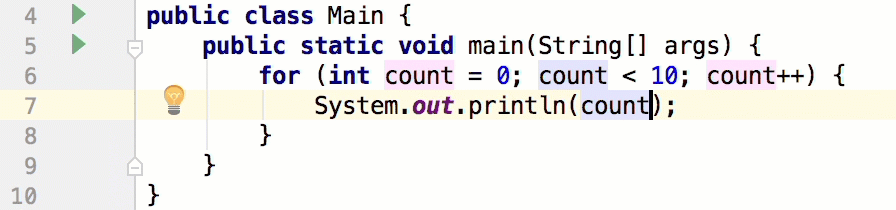
可用模板的列表可以在“设置”|“设置”中找到。编辑| 实时模板。您还可以在其中添加自己的模板或修改任何现有模板。
代码分析
IntelliJ IDEA 可以分析依赖关系、数据流和堆栈跟踪、查找重复项并评估代码质量。您可以在代码 |中检查可用选项。分析代码菜单。
就像在 NetBeans 中一样,您可以使用代码检查来检测异常代码。在 IntelliJ IDEA 中,检查是高度可定制的:您可以禁用它们、针对特定代码段抑制它们、更改其严重性级别以及创建自定义检查。有关更多信息,请参阅代码检查。
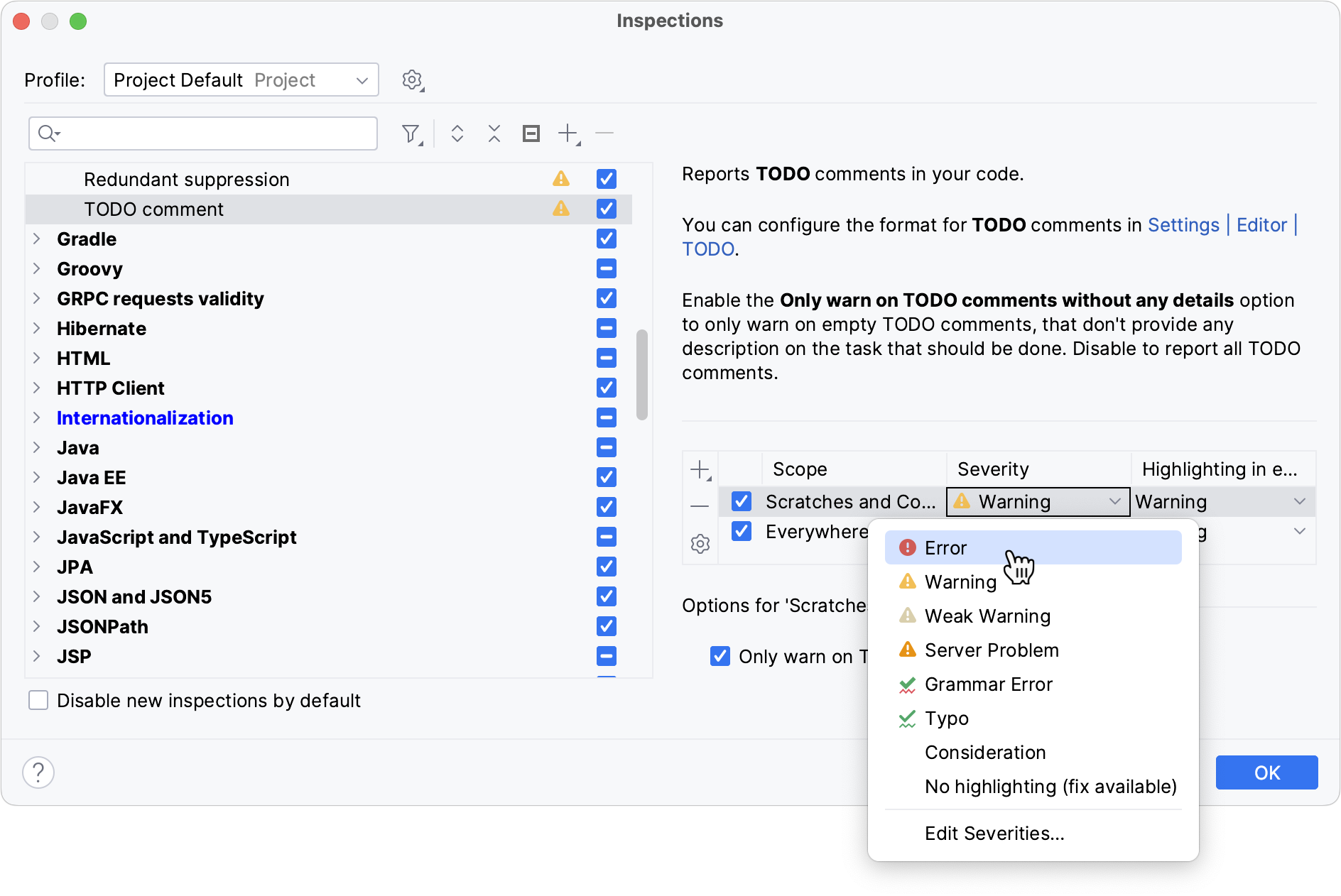
与 NetBeans 中的提示类似,您可以使用意图操作和快速修复来快速更改或更正代码。
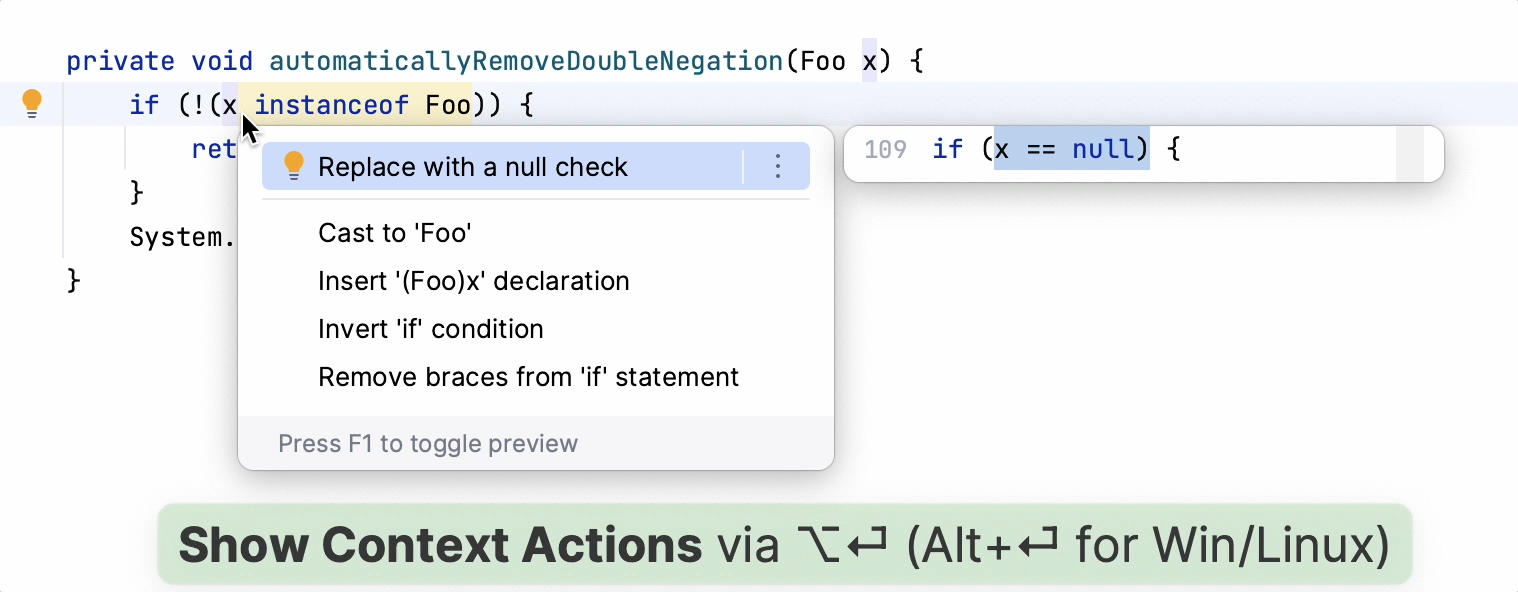
行动项目
在 NetBeans 中,“操作项”选项卡显示 TODO 注释、代码问题和编译器错误。在 IntelliJ IDEA 中,您可以使用以下工具窗口获取类似信息:
语法高亮
就像在 NetBeans 中一样,当您将插入符号放在符号上时,IntelliJ IDEA 会突出显示当前文件中该符号的所有用法。在 IntelliJ IDEA 中,您可以使用插入符移动突出显示选项来启用和禁用突出显示插入符处的元素的匹配大括号、当前范围和用法。有关详细信息,请参阅禁用用法的自动突出显示。
如果您想在将插入符号移开时继续突出显示代码元素的出现位置( NetBeans 中的“保留标记”选项),在 IntelliJ IDEA 中,您可以按。CtrlShiftF7
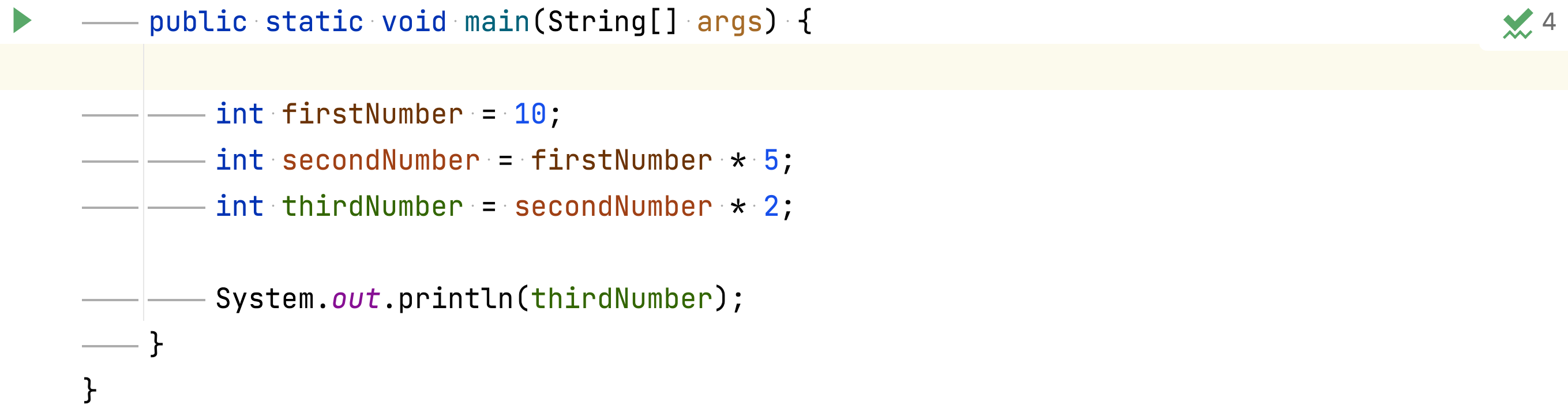
如果您有许多变量或具有许多参数的函数,则可以使用语义突出显示为每个参数和局部变量分配不同的颜色。此外,您可以在“首选项/设置” |中为公共、受保护和私有 Java 成员(方法、字段、类)配置基于可见性的代码突出显示。编辑| 配色方案| 爪哇 | 能见度。
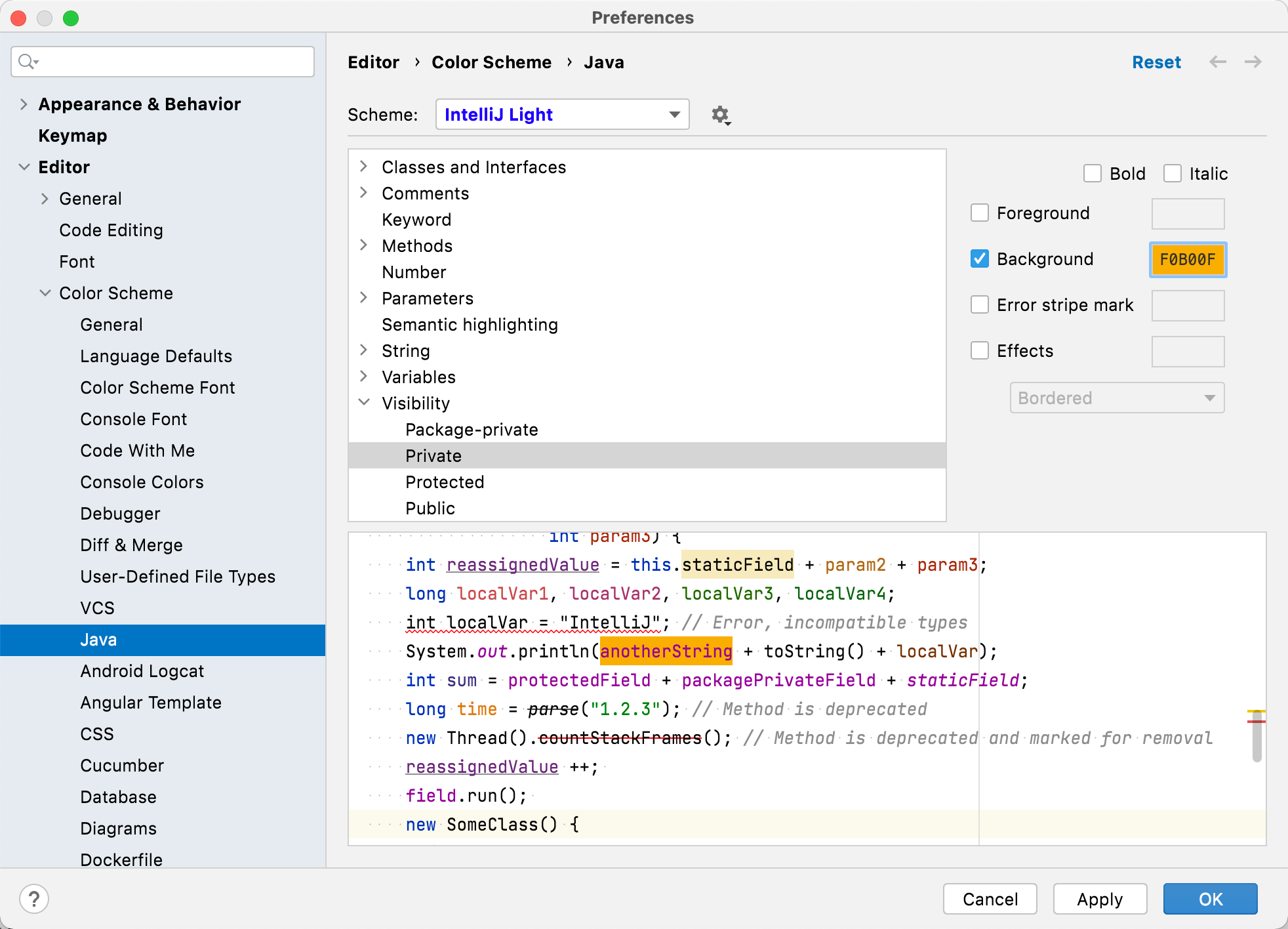
保存更改
与 NetBeans 不同,您必须手动保存更改,IntelliJ IDEA 会自动保存它们。保存由各种事件触发,例如编译、运行、调试、执行版本控制操作、关闭文件或项目或退出 IDE。此外,您可以将 IntelliJ IDEA 配置为在切换到另一个应用程序或 IDE 在指定时间内空闲时触发自动保存。
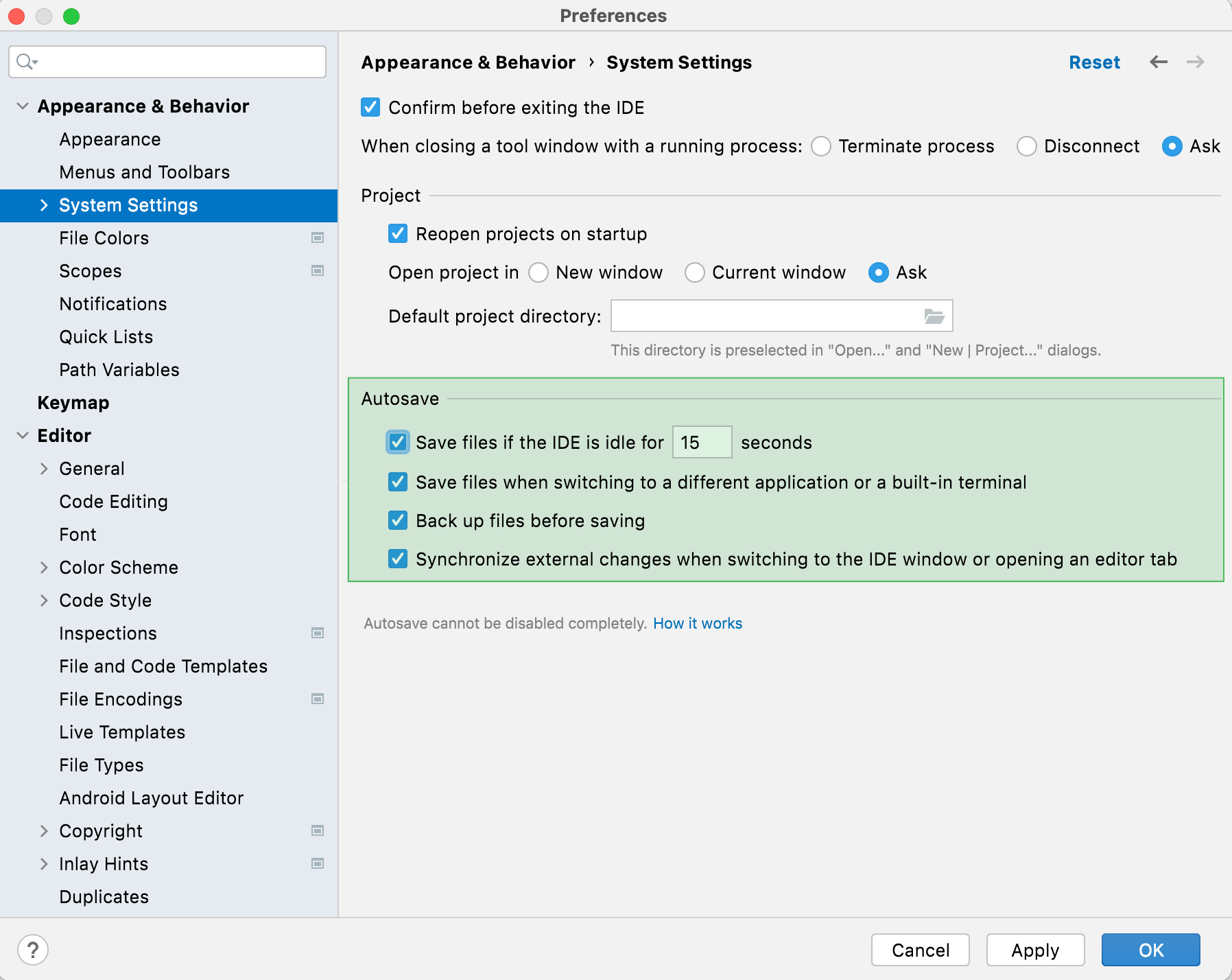
保存时编译并保存时部署
在 NetBeans 中,您可以在保存时启用编译和部署。在单独的设置中,您可以配置其他保存操作,例如重新格式化代码或删除未使用的导入。在 IntelliJ IDEA 中,所有这些操作都可以在“设置”|“设置”中进行。工具| 保存操作。
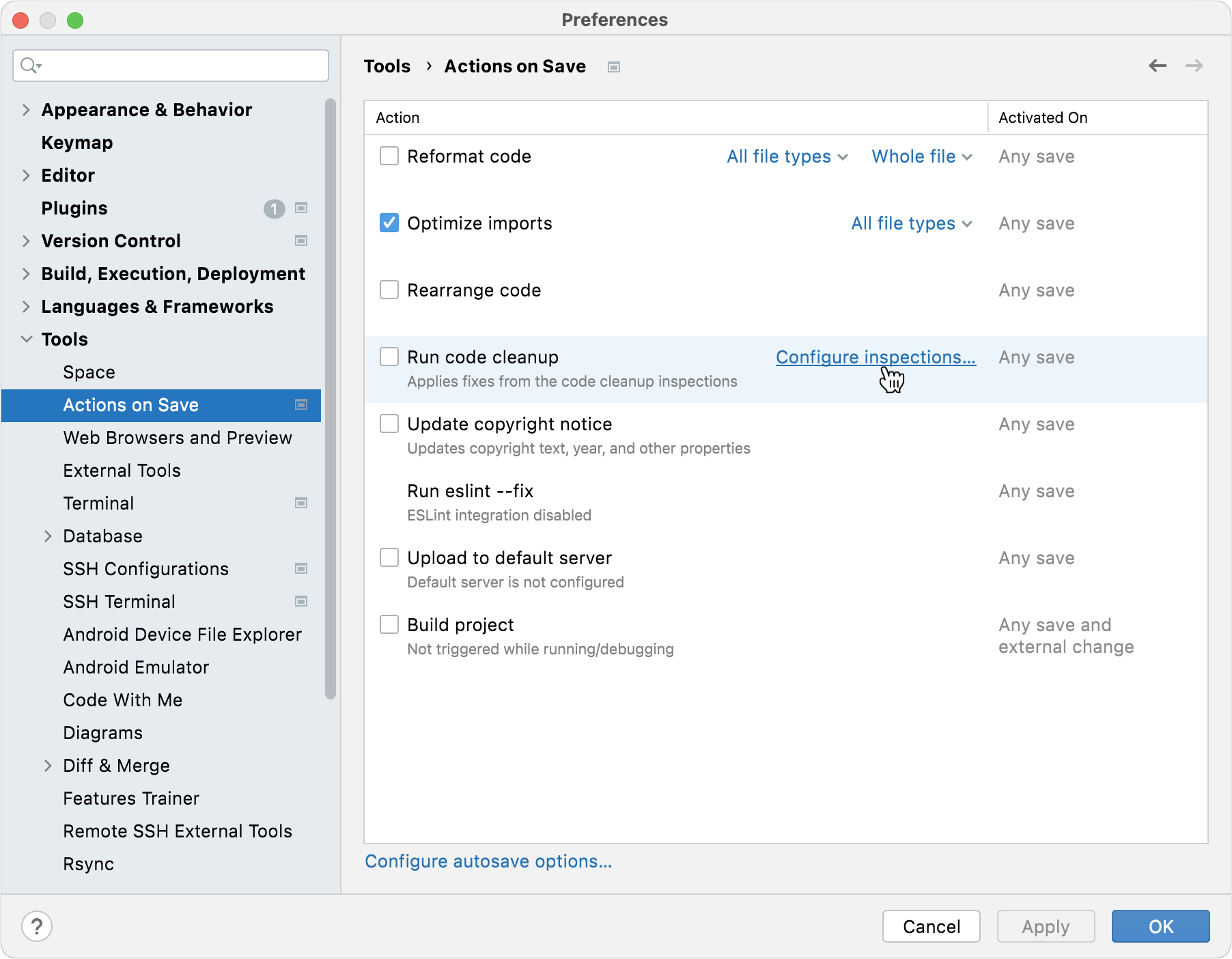
有关更多信息,请参阅保存更改时触发操作。
插件
尽管您无法在 IntelliJ IDEA 中使用 NetBeans 插件,但这些插件中实现的许多功能在 IntelliJ IDEA 中开箱即用。此外,IntelliJ IDEA 有很多插件,因此您总能找到与您最喜欢的 NetBeans 插件功能相似的插件。您可以从JetBrains Marketplace或磁盘安装插件。
打开插件设置
按打开 IDE 设置,然后选择插件。CtrlAlt0S
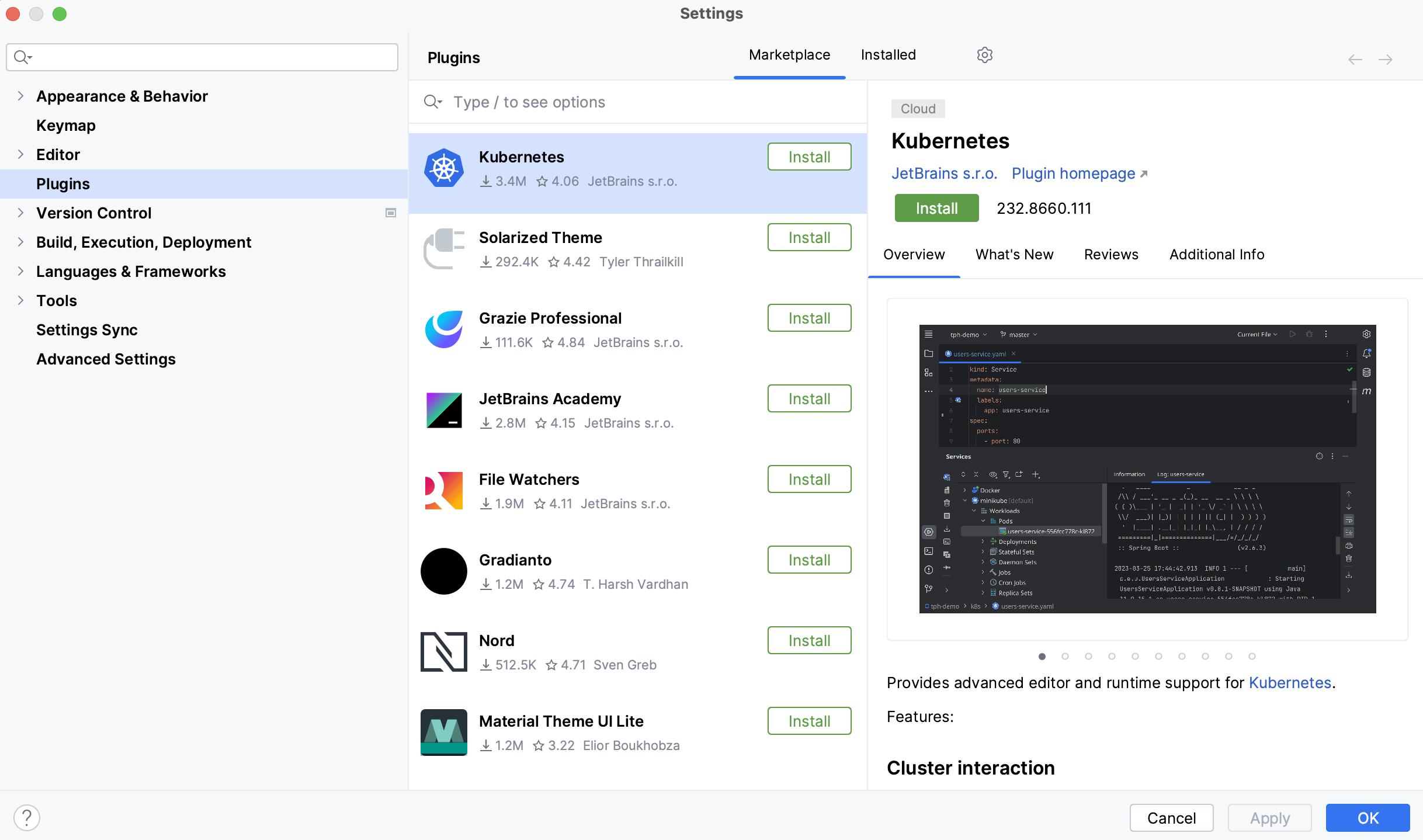
使用Marketplace选项卡可以浏览并安装来自JetBrains Marketplace或自定义插件存储库的插件。
使用“已安装”选项卡可以浏览捆绑和安装的插件,启用、禁用、更新或删除它们。禁用不必要的插件可以提高性能。
如果您想为 IntelliJ IDEA 编写插件,请查看:
感谢您的反馈意见!